Prije upotrebe Vagranta obvezno je instalirati VirtualBox, Docker ili Hyper-V na vaš sustav. Vagrant pruža razvojno okruženje velikih razmjera programerima, omogućavajući im rad na različitim operativnim sustavima.
Alat Vagrant može se instalirati na više Linux sustava, ali za danas ćemo ići s Ubuntuom, koristeći VirtualBox kao tehnologiju virtualizacije.
Instaliranje Vagranta na Ubuntu 20.04
Da biste preuzeli Vagrant na operativni sustav Ubuntu, prvo ćete morati instalirati VirtualBox na sustav (ako već nije instaliran).
Da biste započeli postupak preuzimanja, prvo upotrijebite sljedeću naredbu za ažuriranje svih sistemskih paketa:
$ sudo apt ažuriranje
Dalje, počnite instalirati VirtualBox pomoću sljedeće naredbe:
$ sudo apt instalirati VirtualBox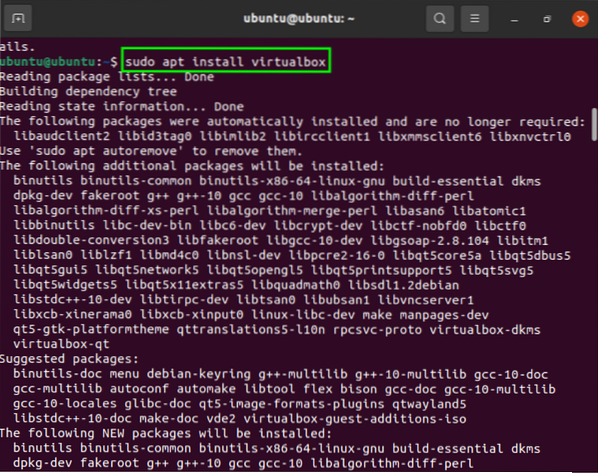
Instalacija i preuzimanje VirtualBox-a bit će gotovi za samo nekoliko minuta. Nakon toga, da biste instalirali najnoviju verziju Vagranta na Ubuntu (jer se redovito ne ažurira), kopirajte sljedeći vagrant wget paket u terminal:
$ uvojak -O https: // izdanja.hašikorp.com / vagrant / 2.2.9 / skitnica_2.2.9_x86_64.deb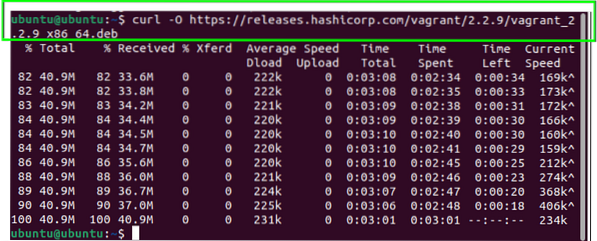
Nakon dobivanja datoteke paketa, izdajte sljedeću naredbu za instalaciju Vagranta:
$ sudo apt instalacija ./ skitnica_2.2.9_x86_64.deb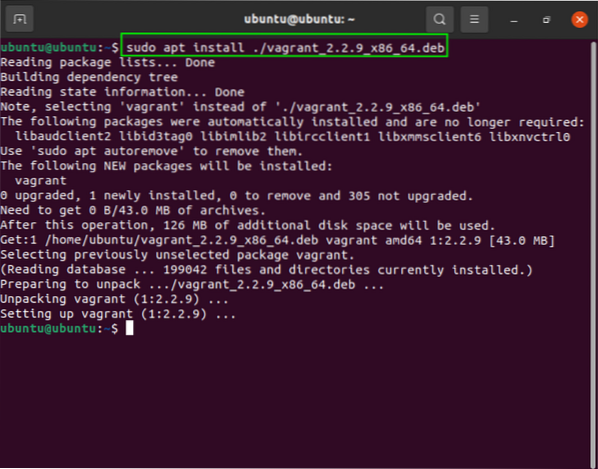
Pokrenite sljedeću naredbu da biste provjerili je li Vagrant uspješno instaliran:
$ skitnica -verzija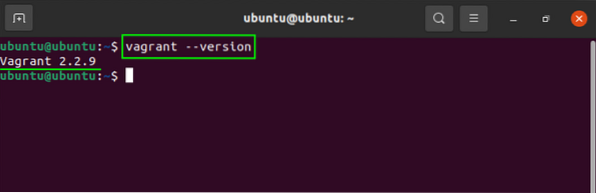
Kao što možete vidjeti iz rezultata prikazanih na terminalu, Vagrant je uspješno instaliran. Sada možemo započeti daljnje istraživanje Vagranta.
Početak rada s Vagrantom
Da biste stvorili novi projekt u Vagrantu, prvo stvorite direktorij pomoću sljedeće naredbe:
$ mkdir ~ / moj-vagrant-projektDa biste promijenili direktorij, izdajte naredbu navedenu u nastavku:
$ cd ~ / moj-vagrant-projekt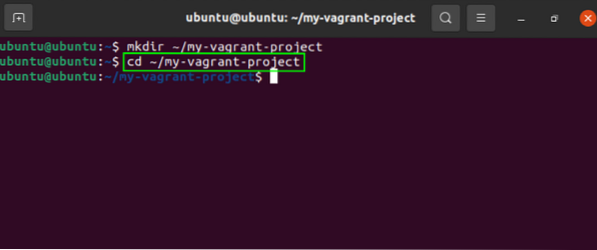
Koristiti u tome naredba za inicijalizaciju nove datoteke, odaberite Vagrantbox iz aplikacije https: //.skitnica.com / box / search i započnite s radom s datotekom.
Na primjer, koristit ćemo centos kako bi vam pokazali kako ovaj postupak funkcionira. U terminalu ćemo izdati sljedeću naredbu:
$ vagrant init centos / 8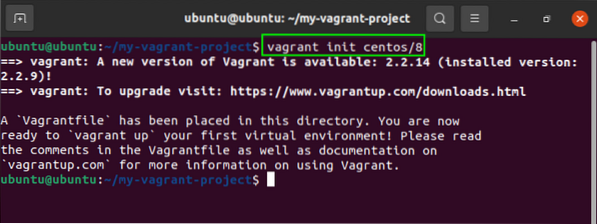
Zatim ćemo upotrijebiti donju naredbu za stvaranje i konfiguriranje datoteke:
$ skitnica goreRezultat gornje naredbe je sljedeći:
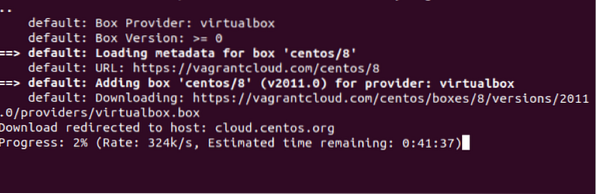
Sada možete vidjeti kako to funkcionira.
Evo još nekoliko naredbi za prikaz njegove funkcionalnosti:
Trčati ssh u terminalu izdajte sljedeću naredbu:
$ skitnica sshDa biste zaustavili virtualni stroj u bilo kojem trenutku, upotrijebite zaustaviti naredba, kako slijedi:
$ skitnica zaustavitiZaključak
Alat Vagrant osmišljen je da pomogne programerima da upravljaju različitim virtualnim okruženjima u jednom tijeku rada. Ovaj vam je vodič pokazao kako instalirati Vagrant na Ubuntu 20.04. Vagrant je alat naredbenog retka koji se koristi za stvaranje virtualnih okruženja radne površine uz upotrebu tehnologije virtualizacije. Također ste naučili kako započeti s Vagrantom i izvršavati razne naredbe da biste razumjeli njegovu funkcionalnost.
 Phenquestions
Phenquestions


